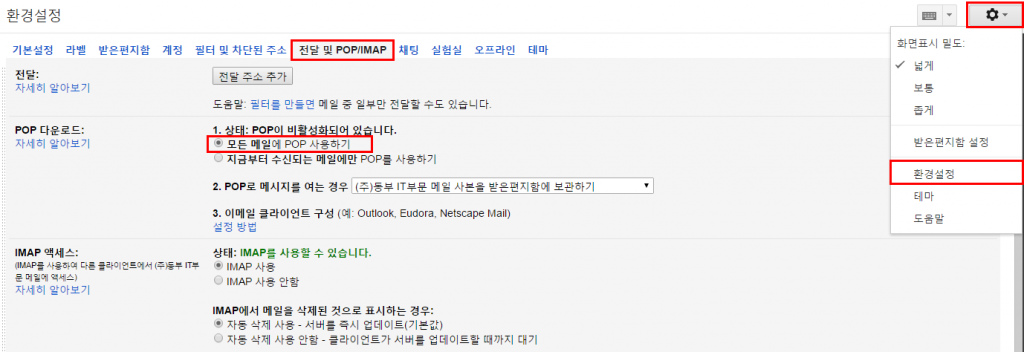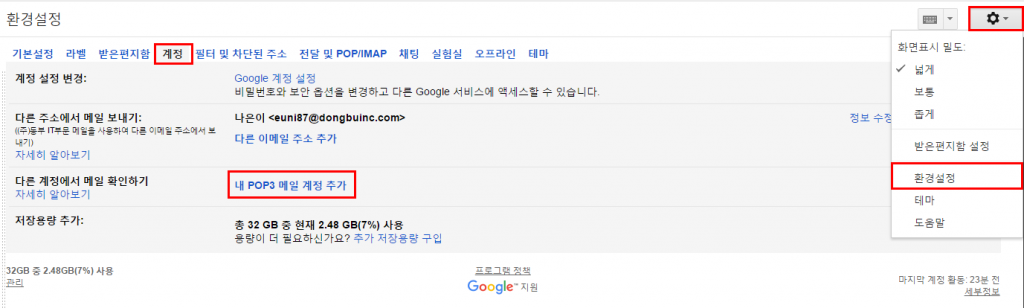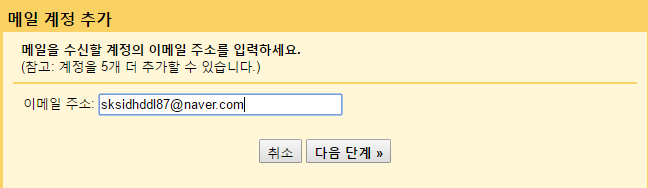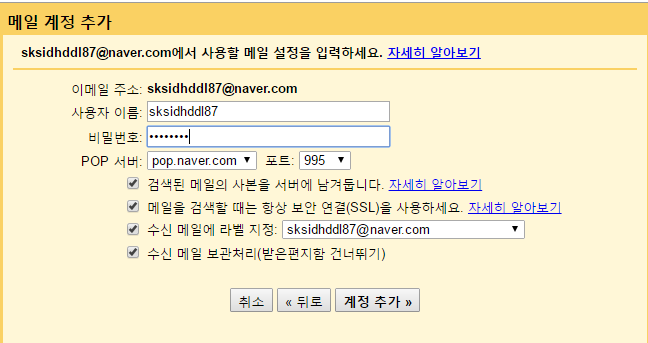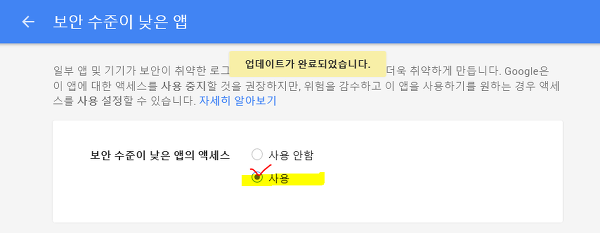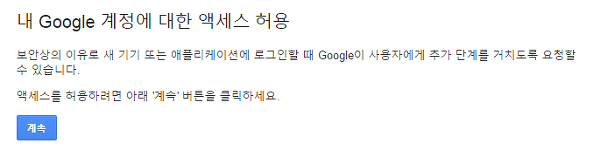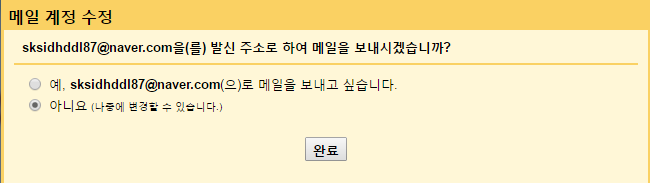지메일 로 외부메일 가져오기
지메일 에서 외부 메일 설정(계정추가)을 하게 되면, 외부 메일 서비스로 별도 로그인 하지 않아도 지메일에서 모두 확인이 가능합니다.
우선, 지메일 환경설정 [전달 및 POP/IMAP] 탭에서 ’POP 사용’를 활성화 합니다.
(POP 사용’ 은 외부 메일 계정(가져올 메일)에서도 설정되어 있어야 합니다.)
1. 지메일 환경설정 [계정] 탭에서 ’내 POP3 메일 계정 추가’ 를 클릭합니다.
2. 가져오려는 계정의 전체 이메일 주소를 입력하고 다음단계를 클릭합니다.
3. 사용자 이름, 비밀번호, POP서버, 포트정보를 입력합니다.
– 네이버는 pop.naver.com(포트995) 입니다. (다른 메일은 해당 계정으로 로그인 해 POP3 정보를 정확히 확인해야 합니다.)
– 가져온 메일의 사본을 서버에 남겨둘지, 메일을 가져올 때 항상 보안 연결(SSL)를 사용할지, 라벨지정 및 보관처리 여부를 결정합니다.
– 계정추가를 클릭하여 메일 계정을 추가합니다.
※ 계정추가 시 오류가 발생한다면, 세부정보를 표시하여 오류 메세지를 확인해보세요.
[유형 1] 사용자 이름을 올바르게 썼지만 비밀번호가 틀렸을 때 : [AUTH] Username and password not accepted.
[유형 2] 사용자 이름이 틀렸을 때 : ‘[SYS/TEMP] Temporary system problem. Please try again later.
[유형 3] 사용자 이름과 비밀번호가 모두 맞지만 계정에서 엑세스가 거부 되었을 때 : [AUTH] Web login required: https://support.google.com/mail/answer/78754
[유형 3]의 오류 발생 시,
외부 메일 계정(가져올 메일)에 로그인 후 아래 링크로 접속하여 보안 수준이 낮은 앱의 액세스를 사용으로 바꿔줍니다.
https://www.google.com/settings/security/lesssecureapps
내 구글계정에 대한 액세스를 허용해 줍니다.
https://accounts.google.com/DisplayUnlockCaptcha
다시 계정추가를 진행해 보세요.
4. 계정이 추가된 것을 확인할 수 있습니다.
※ 가져오는 외부 메일 계정으로 메일을 보낼 수도 있습니다.
그러나 가급적 구글 앱스를 사용하고 있으므로 보내는 메일 계정을 외부 메일 계정으로 하지 않도록 합니다.
회사의 업무처리를 위해 많은 메일을 보내게 되는데 그 때마다 구글앱스 계정의 메일이 아닌 외부 메일 계정으로 메일이 간다면
여러가지 구글 서비스를 제대로 사용할 수 없게 될 수도 있습니다.
같이 읽으면 좋을 관련 게시글
- 지메일로 외부메일 가져오기
- 지메일과 아웃룩 연동하기
- 지메일의 12가지 핵심 기능 정리
- 지메일을 더욱 잘 활용하는 5가지 요령
- 보낸 메일 바로 취소하기
- 구글 드라이브 파일 스트림 이란?
- 구글 드라이브 스토리지 용량 늘리기
- 구글 드라이브의 숨겨진 5가지 트릭
- 구글 그룹(팀) 캘린더 생성 및 공유하기
- 구글 검색 잘 하는 법
- PDF 및 사진 파일을 텍스트로 변환하는 방법
클라우드 도입을 고민 중이시라면 DB클라우드에서 부담없이 !!! 편하게 !!! 친절한 무료 상담을 받아보세요 🙂
▶ DB클라우드 서비스 구축 / 지원 관련상담 신청하기 ◀